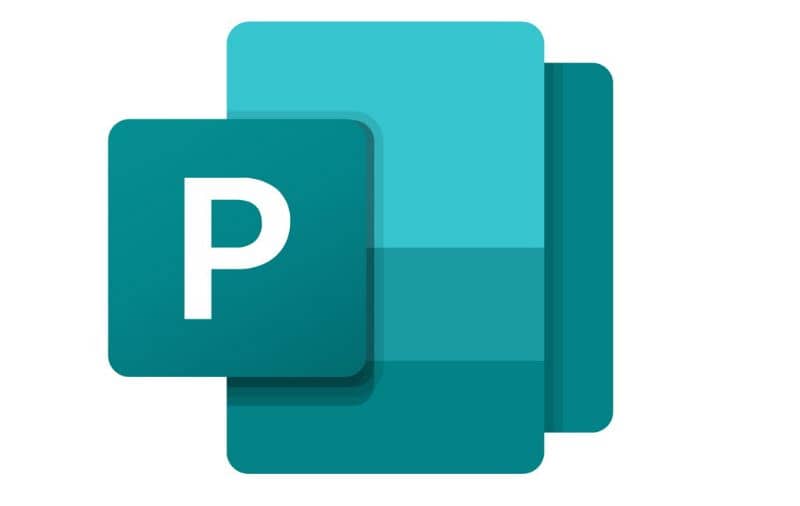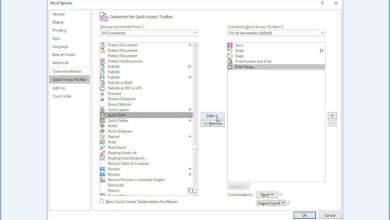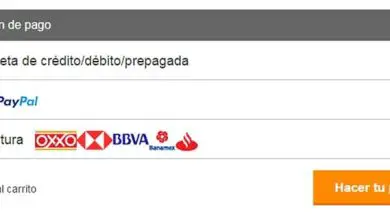Come inserire WordArt in Microsoft Publisher | Come usare lo strumento WordArt
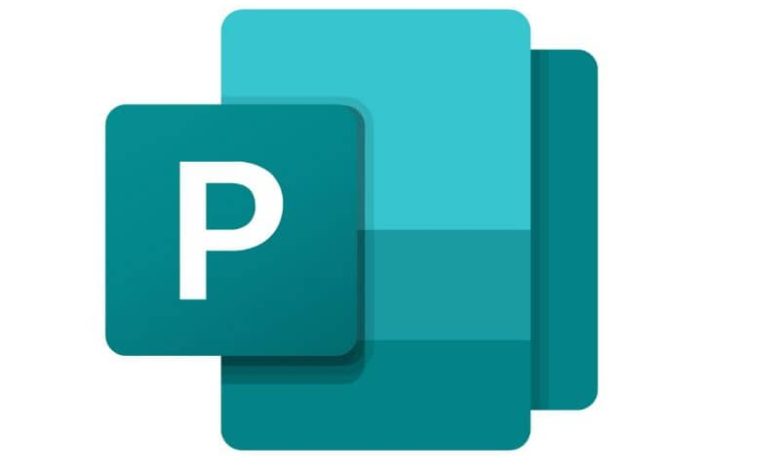
Microsoft Publisher è uno strumento di base per la creazione di opere scritte, i suoi vantaggi risiedono nella sua grande facilità d’uso. Se vuoi imparare come inserire WordArt in Microsoft Publisher | Come utilizzare lo strumento WordArt, leggi la seguente guida che abbiamo preparato per te.
WordArt è una delle opzioni più popolari tra i molteplici strumenti della suite per ufficio Microsoft. Wordart può essere inserito in PowerPoint, in Word e fortunatamente lo abbiamo presente anche in Microsoft Publisher.
Wordart può essere utile in molte circostanze, ad esempio quando si creano biglietti di auguri e inviti in Publisher e molte altre azioni di queste caratteristiche, per questo ti consigliamo di imparare a utilizzare questa funzione classica.
Come inserire WordArt in Microsoft Publisher | Come usare lo strumento WordArt
L’utilizzo di WordArt all’interno di Microsoft Publisher è molto semplice, infatti il programma ci presenta le strutture per applicarlo. In caso di dubbi, segui questa guida:
- La prima cosa da fare è aprire l’applicazione Microsoft Publisher
- Una volta entrato nel programma, cerca l’opzione Inserisci, che puoi trovare nei menu situati nella parte superiore dello schermo.
- Nelle molteplici opzioni disponibili nella sezione tesi, troverai WordArt.
- Quando si preme su WordArt, sullo schermo appariranno i molteplici formati disponibili con cui è possibile creare testi all’interno di Microsoft Publisher.
- Seleziona lo stile che più attira la tua attenzione e cliccaci sopra. Quando lo fai, lo spazio per scrivere il testo verrà visualizzato sullo schermo. Allo stesso modo puoi cambiare la dimensione, rendere il testo in grassetto, corsivo e ovviamente cambiare il carattere, cioè il formato.
- Scrivi il testo che desideri e configuralo a tuo piacimento. Una volta che sei soddisfatto del risultato, fai clic sull’opzione Accetta e il tuo testo WordArt verrà visualizzato sullo schermo.
- Una volta che hai il testo sullo schermo, puoi usare i suoi controlli per cambiarne le dimensioni, l’orientamento, la posizione e puoi persino deformarlo e inclinarlo.
Modifica il testo
Quando hai finito con le impostazioni di base del tuo testo, alcune modifiche sono possibili. Nel caso in cui tu abbia commesso un errore al momento della scrittura, potrebbe essere conveniente modificare parte del testo.
Per questo, quindi, usa l’opzione per modificare il testo, che troverai nei menu in alto. In questa sezione puoi modificare parzialmente o totalmente il testo, modificando aspetti come il carattere, la dimensione o applicando uno stile specifico.
Configura ulteriormente il testo WordArt in Microsoft Publisher
Pur utilizzando le opzioni base di WordArt otterrai un testo stilizzato, puoi anche configurarlo a tuo piacimento utilizzando gli strumenti presenti in Microsoft Publisher. Di seguito sono riportati alcuni degli strumenti che dovresti prendere in considerazione per modificare e configurare il tuo testo in formato WordArt.
Applica spaziatura
L’opzione spaziatura permette anche di modificare il testo WordArt, per accedervi basta cliccare su «Spaziatura», che si trova nella parte in alto a sinistra dello schermo.
Facendo clic su questa opzione è possibile accedere a spazi diversi, come: Molto stretto, stretto, normale, separato o molto separato. In questo modo puoi configurare a tuo piacimento la distanza tra le lettere del testo WordArt.
Orientamento del testo
Allo stesso modo, abbiamo la possibilità di cambiare l’orientamento del nostro testo. Per impostazione predefinita, il testo sarà orientato orizzontalmente, ma è possibile cambiarlo in orientamento verticale.
Per mettere un testo WordArt in verticale, devi solo fare clic sul testo e quindi sull’opzione «Testo verticale», che troverai nella parte in alto a sinistra dello schermo.
Oltre a quanto sopra, anche in relazione all’orientamento e ad altre caratteristiche dei testi, è possibile aggiungere forme e inserire testo al loro interno, che rappresenta un’alternativa al classico Wordart.
Allineamento del testo
Come con qualsiasi documento di programmi come Microsoft Word e simili, è possibile centrare, allineare a sinistra, giustificare il nostro testo, ecc. Per modificare l’allineamento del tuo testo WordArt, tutto ciò che devi fare è accedere all’opzione «Allineamento» situata in alto a sinistra dello schermo.
In questo modo sarai in grado di configurare correttamente il tuo testo WordArt utilizzando tutte le opzioni che ti abbiamo presentato oggi. Seguendo i passaggi precedenti migliorerai notevolmente l’aspetto dei tuoi progetti Microsoft Publisher.
Senza dubbio, Wordart è molto utile quando si creano contenuti di qualità con l’applicazione. D’altra parte, dovresti anche padroneggiare il processo per aggiungere lettere maiuscole ai paragrafi in Microsoft Publisher che ti permetterà di decorare e dare un’immagine più completa, simile a ciò che ti offre Wordart.